まず基本的にMacではBashが使われています。
これをZshというものに変更する方法を紹介します。
ではなぜわざわざBashからZshに変更する必要があるかというと、
Zshは他のShell(Bash含め)の良い機能を備えた万能なShellであるからです。
主なZshのメリットとして、
-充実した補完機能
-スペルミスが自動修正される
-とにかくカスタマイズ性に優れている
が挙げられます。
多少操作が必要ですが、そこまで難しくありませんので、順をおってコマンドを入力していくと良いでしょう。
Zshのインストール
$ brew install zsh
一応バージョンも確認
ちゃんと表示されていればOKです
$ zsh --version
zsh 5.6.2 (x86_64-apple-darwin17.7.0)
シェルに登録
/etc/shellsは複数のシェルが入っているファイル。
ここにインストールしたZshも入れましょう。
viコマンドでファイルを操作します。この際sudoでないと操作できません。
$ sudo vi /etc/shells
すると下のような文章が出るので、末尾に/usr/local/bin/zshを加えます
# List of acceptable shells for chpass(1).
# Ftpd will not allow users to connect who are not using
# one of these shells.
/bin/bash
/bin/csh
/bin/ksh
/bin/sh
/bin/tcsh
/bin/zsh
/usr/local/bin/zsh
ちなみに、viはコマンドモードと入力モードに分かれています。
最初はコマンドモードになっているので、iを押して入力モードにしましょう。
そして方向キーで末尾まで行って/usr/local/bin/zshをペースト。
そのあとescキーで再びコマンドモードにし、:wqで編集を保存できます。
シェルのデフォルトをZshに
$ chsh -s /usr/local/bin/zsh
とにかくこのコマンドでZshがデフォルトになります。
一旦ターミナルを閉じて、再度開いた時にZshになっていれば成功です。
Zshを設定する
ここからZshの設定をカスタマイズして使いやすいものにしていきます。
-手段1:oh-my-zshをインストールする
oh-my-zshはzsh用の設定フレームワークです。
-手段2:Preztoをインストール
-手段3:zgenをインストール
しかしoh-my-zshは古くて、起動が遅いなどデメリットがあるらしい。
だから選ぶとしたら、Preztoやzgenをおすすめします。
zgenの場合、https://github.com/tarjoilija/zgen
にしたがって操作すれば簡単に、設定ができます。
ちなみに完成した画面が下になります。
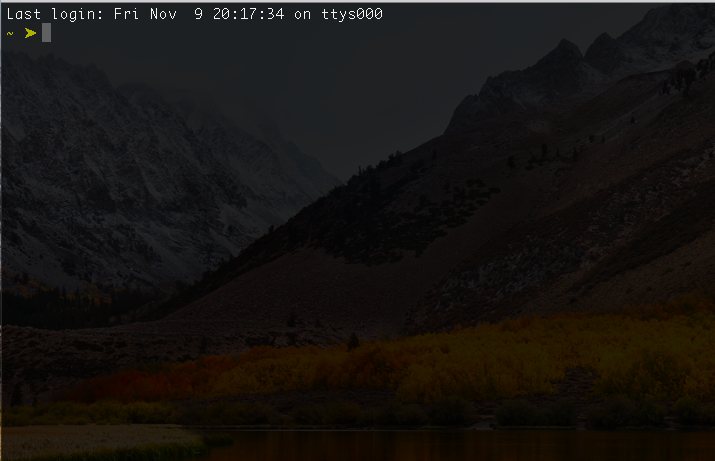
)
今までのターミナルとは違い、色付きの矢印が表示されました。
また下図のようにコマンドに応じて色も変わります。
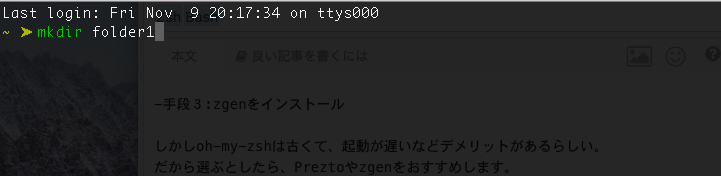
zshにすることでよりターミナルの操作が快適になりますのでぜひインストールしてみてはいかがでしょうか?